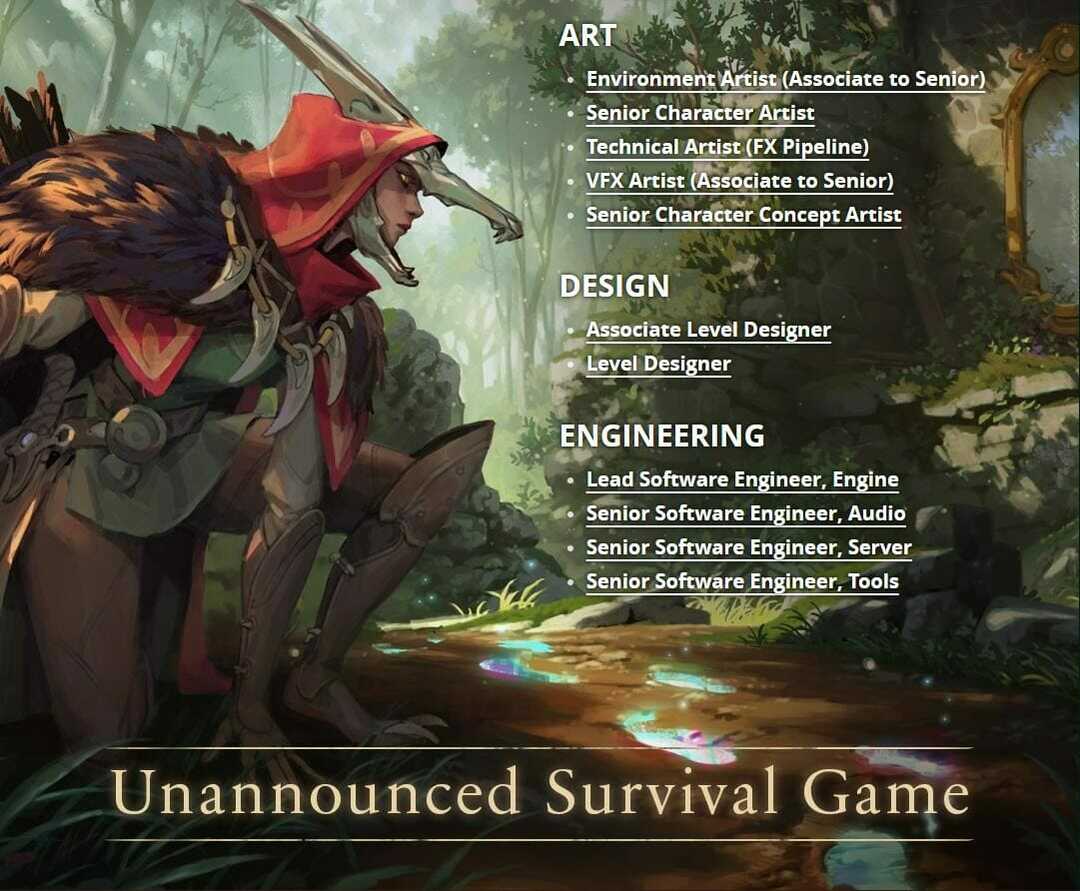Ši programinė įranga leis jūsų tvarkyklėms veikti ir veikti, taip apsaugant jus nuo įprastų kompiuterio klaidų ir aparatūros gedimų. Dabar patikrinkite visus tvarkykles atlikdami 3 paprastus veiksmus:
- Atsisiųskite „DriverFix“ (patikrintas atsisiuntimo failas).
- Spustelėkite Paleiskite nuskaitymą rasti visus probleminius vairuotojus.
- Spustelėkite Atnaujinti tvarkykles gauti naujas versijas ir išvengti sistemos sutrikimų.
- „DriverFix“ atsisiuntė 0 skaitytojų šį mėnesį.
Likimas 2 yra vienas iš dabartinių šaulių meta didžiųjų. Tačiau kadangi šį „Activision“ gaminamą žaidimą per dažnai kankina įvairios žaidimo klaidos, jis tikrai reikalauja priežiūros ir papildymo žaidimo funkcijomis.
Abi teikiamos dažnai atnaujinant. Ir tai yra problema, kurią bandome spręsti šiandien. Būtent, daugelis vartotojų negali atnaujinti žaidimo per „Battle.net“ klientą, nes atnaujinimas užstrigo inicijuojant.
„Destiny 2“ nebus atnaujinta? Štai ką jūs turite padaryti
- Iš naujo paleiskite „Battle.net“ klientą
- Pašalinkite žaidimų aplanką ir atkurkite jį prieš atnaujindami
- Patikrinkite jungtį
- Švariai įdiekite klientą
- Suremontuokite žaidimą
- Tiesiog palaukite
Anksčiau daug rašėme apie „Destiny 2“ klaidas. Pažymėkite šį puslapį, jei jums to prireiks vėliau.
1: iš naujo paleiskite „Battle.net“ klientą (užmuškite procesą TM)
Pirmiausia iš naujo paleiskite kompiuterį ir bandykite dar kartą paleisti „Battle.net“ darbalaukio klientą. Jei problema išlieka, jums gali tekti nužudyti kliento procesą ir leisti jam iš naujo paleisti atnaujinimo seką.
Tai galite padaryti Užduočių tvarkyklė, ypatingą dėmesį skiriant „Blizzard Update“ agento procesui.
Štai ką turėsite padaryti:
- Uždaryk „Battle.net“ darbalaukio klientas.
- Dešiniuoju pelės mygtuku spustelėkite Pradėti ir atidaryti Užduočių tvarkyklė.
- Nutraukti visus Su pūgomis susiję procesai, įskaitant „Blizzard“ naujienų agentas.

- Iš naujo paleiskite klientą ir bandykite atnaujinant „Destiny 2“ vėl.
Be to, galite dešiniuoju pelės mygtuku spustelėti „Battle.net“ programą ir paleisti ją kaip administratorių. Tai gali padėti įveikti tam tikrus sistemos nustatytus trečiųjų šalių programų apribojimus.
2: Prieš atnaujindami pašalinkite žaidimų aplanką ir atkurkite jį
Kai kuriems vartotojams pavyko išspręsti problemą vienu paprastu sąmojingu triuku.
Panašu, kad atnaujinant procesą kyla problemų nustatant, kur saugomas žaidimo diegimas.
Dėl šios priežasties atnaujinimo procesas stringa. Ir, atrodo, kad ir kiek kartų jį paleisite iš naujo - rezultatas yra tas pats. Laikydamiesi tokio požiūrio turėtumėte tai padaryti atnaujinti „Destiny 2“ be jokių klausimų.
Atidžiai vykdykite šias instrukcijas ir būkite kantrūs:
- Vykdykite aukščiau minėto žingsnio instrukcijas iki visiško uždarė „Battle.net“ klientą.
- Eikite į C: programos failai (86x) ir vilkite „Destiny 2“ aplanką į darbalaukį.
- Atidarykite „Battle.net“ ir spustelėkite Diegti.
- Prieš pradedant diegti, sustokite iškylančiajame lange.
- Perkelkite aplanką „Destiny 2“ atgal į C: Programos failai (86x).
- Paleiskite naujinimą ir palaukite, kol bus patikrinti visi failai ir, tikiuosi, sėkmingai atsisiųsite.
3: Patikrinkite jungtį
Akivaizdu, kad to negalime išvengti, kai reikia atnaujinti ir paleisti žaidimus „Battle.net“ kliente.
Nors esame tikri, kad puikiai žinote tinklo našumą, vis tiek raginame jus viską patikrinti prieš pereinant prie papildomų veiksmų. Taigi, patikrinkite, ar jūsų kompiuteris gali prisijungti prie interneto.
Jei problema yra plačiai paplitusi ir negalime jos priskirti tik „Ubisoft“, atlikite šiuos veiksmus, kad pašalintumėte tinklo problemas:
- Iš naujo paleiskite kompiuterį.
- Naudokite laidinį ryšį.
- Iš naujo paleiskite maršrutizatorių ir modemą.
- Nuplaukite DNS.
- Įsitikinkite, kad prievadai.
- Įsitikinkite, kad klientas gali laisvai bendrauti per užkardą. Atidarykite užkardą ir patikrinkite leidžiamų programų sąrašą. Patvirtinkite, kad „Battle.net“ leidžiama prisijungti tiek prie viešųjų, tiek prie privačių tinklų.
DNS nebus nuplautas? Neišsigąskite! Peržiūrėkite šį vadovą, kad greitai išspręstumėte problemą!
4: Švariai įdiekite klientą
Taip pat gali padėti iš naujo įdiegti klientą. Yra keletas pranešimų, surinktų apie silpną „Ubisoft“ pateiktą darbalaukio klientą.
Kūrėjas, atrodo, stengiasi išspręsti visus tuos klausimus. Tačiau kai nepavyksta atnaujinti tam tikro žaidimo, rekomenduojame iš naujo įdiegti klientą.
Štai kaip pašalinti ir vėl įdiegti „Battle.net“ klientą „Windows 10“:
- Eikite į Nustatymai> Programos> Programos ir funkcijos.
- Pašalinkite „Battle.net“ darbalaukio programą.

- „Windows“ paieškos juostoje nukopijuokite ir įklijuokite %Programos duomenys% ir paspauskite „Enter“.
- Ištrinkite abu Mūšis. Grynasis ir „Blizzard Entertainment“ aplankai. Tam gali reikėti administravimo leidimų.
- Eikite į „Blizzard“ oficiali svetainė ir dar kartą atsisiųskite klientą.
- Įdiekite jį ir prisijunkite.
- Palaukite, kol jis sinchronizuos su įdiegtais žaidimais. Pabandykite dar kartą atnaujinti „Destiny 2“.
Ar kyla problemų prisijungiant prie „Blizzard“ paslaugų? Ištaisykite tai dabar naudodamiesi mūsų vadovu!
5: pataisykite žaidimą
Žinoma, tai retai, tačiau tai gali sukelti naujinimų užstrigimą inicijuojant. Jei kai kurie žaidimo failai yra sugadinti arba neišsamūs, klientas negalės jų atitinkamai atnaujinti.
Dėl to raginame patikrinti žaidimo failų vientisumą ir pereiti prie atnaujinimo proceso.
Štai ką turėsite padaryti:
- Atviras „Battle.net“ darbalaukio klientas ir pasirinkite Likimas 2 iš kairės srities.
- Spustelėkite Galimybės ir pasirinkti Nuskaitymas ir taisymas iš kontekstinio meniu.

- Palaukite, kol jis pašalins galimą sugadinimą diegimo failuose.
6: Tiesiog palaukite
Galų gale, jei problema išlieka ir vis tiek negalite atnaujinti „Destiny 2“, patariame palaukti. Kartais serveriai bus užsikimšę, todėl reikia palaukti, kol naujinys bus sėkmingai atsisiųstas ir įdiegtas.
Be to, nenusiminkite, jei vartotojo sąsaja rodo atsisiuntimo greitį 0 kb / s. Vargu ar taip yra, ir mes žiūrime į klaidą. Tiesiog iš naujo paleiskite kompiuterį ir šiek tiek palaukite, kol jie sutvarkys tai, kas sugedo.
Taip pat nepamirškite pasidalinti savo patirtimi dėl „Destiny 2“ atnaujinimo klaidos ir susijusių klausimų ar pasiūlymų. Tai galite padaryti žemiau esančiame komentarų skyriuje.
Susijusios istorijos, kurias turėtumėte patikrinti:
- 12 geriausių „Windows 10“ RPG žaidimų, kuriuos reikia žaisti 2018 m
- Ištaisykite lėtą „Alt + Tab“ žaidžiant „Windows 10 April Update“
- „Player Unknown’s Battlegrounds“ dabar veikia „Microsoft Azure“
- Kaip ištaisyti „EasyAntiCheat“ klaidos pranešimus „Ubisoft“ žaidimuose